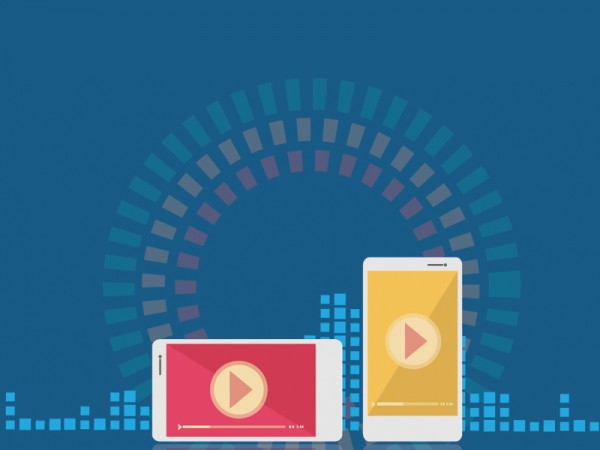
Вижте как съвсем лесно да управлявате целия си музикален каталог, за да ви остане повече време за слушане на музика.
Меломаните по принцип не щадят средства, когато става въпрос за оборудване с качествена аудио техника и повечето от тях нямат нищо против да си купуват самостоятелни музикални плейъри, които да носят заедно с останалите си мобилни джаджи. С Revo, обаче, това не се налага. Без да дават излишни пари, почитателите на добрата музика могат да се сдобият с многофункционално устройство, което освен всичко друго, възпроизвежда и качествен звук.
RevoPhone K850 Octacore KitKat, например, поддържа освен популярния формат MP3 и FLAC, при който не се губи нищо от качеството на звука. Това, обаче, не е всичко. Вграденият музикален плейър в KitKat е до такава степен усъвършенстван, че едва ли, ако не сте наистина хардкор фенове на музиката, ще се замислите за самостоятелен аудио плейър.
С този материал ще представим всички функции в споменатия вече музикален плейър с цел да улесним ориентирането ви в него и да ви спестим ценно време, което да можете да отделите на любимите си песни и изпълнители.
Прехвърляне на музика
За да прехвърлите музика от компютъра към телефона си, първо се отбийте в сайта www.android.com/filetransfer и от там свалете едноименното приложение. Инсталирайте го в компютъра си. То ще се отвори автоматично щом свържете към него мобилния си телефон. За да добавите песни, просто завлачете избраните от вас музикални файлове от папката, в която ги съхранявате на компютъра и ги пуснете в папката Music в главния прозорец на Android File Transfer. Ако искате да запазите цялата информация за песните, уверете се, че сте прехвърляте не просто индивидуални файлове, а цели папки с албуми.
Слушане на музика
Време е да отворите приложението Music Player в телефона си. Натиснете в него меню бутона и изберете SoundAlive. След това натиснете върху отметката Advanced в горната част и ще получите възможността да променяте честотата на звука. За да сторите това, просто прихванете слайдерите с формата на кръгове и ги завлачете нагоре или надолу. В основната отметка, пък, можете да изберете някоя заготовка от типа на Classic, Pop, Jazz или Rock звучене.
Показване на песни
Използвайте отметките в горната част на приложението Music Player, за да отворите песните, които сте записали в телефона, нареждайки ги по изпълнител, албум или системна папка. Те ще бъдат подредени по азбучен ред. С извеждане на клавиатурата можете да започнете да изписвате името на песента или изпълнителя, който търсите и приложението ще ви дава резултати още в процеса на писане.
-
Използване на песен за тон за звънене
Инсталирайте си някой външен файлов мениджър (в Google Play е пълно с такива), отворете го и потърсете песните, които бихте искали да използвате за рингтонове. Копирайте намерената песен и я поставете в папката Ringtones. Направете същото с всички останали тракове, които искате да използвате с такава цел. Имайте предвид, че ако вместо копиране използвате функцията преместване, съответната песен ще се премахне от приложението Play Music. След като сте поставили всички песни, влезте в Settings>Sounds>Phone ringtone и ще видите всички избрани по-рано тракове.
Създаване на списъци с песни
Ако натиснете върху която и да е песен в приложението Music Player и задържите пръста си, ще се появи опцията Add to playlist (Добави към списък с песни). Изберете я, а след това създайте нов списък, натискайки върху Create playlist на екрана, който сам ще ви излезе. Дайте име на списъка и добавете още песни поставяйки отметка в квадратчетата срещу имената им. Влезли в списъка можете и да размествате позицията на песните. Опитайте се нито да създавате много списъци, нито да пълните твърде много един списък, тъй като това само ще затрудни навигацията.
Показване на обложки на албуми
Когато слушате песен и екранът ви изгасне (или вие сами го изгасите), песента ще продължи да върви на заден фон и да се чува през външния говорител или слушалките. Ако сте активирали заключващата функция на екрана си, можете в описания случай да направите така, че на този екран да се показва обложката на албума, към който принадлежи песента, която слушате. За да направите това, влезте в Settings>Security>Screen Lock и там активирайте опцията при заключване на екрана да се показват обложките на албуми и бутоните за управление на плейъра.
Използване на бутоните за управление от заключения екран
Както споменахме в точка 6, заключеният екран може да ви показва не само обложките на албуми, но и бутоните за управление на плейъра. Основните бутони са три: за пускане на следващата или предишната песен, съответно, отдясно и отляво и за поставяне на песента на пауза – в центъра. Тъй като бутоните са само три, се запомнят лесно и можете да ги използвате дори без да гледате към устройството (например, по време на тичане).


















